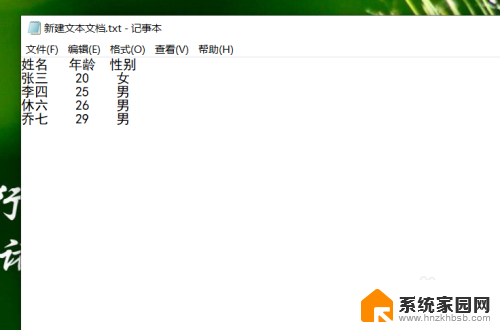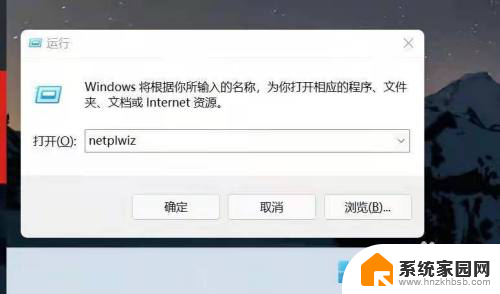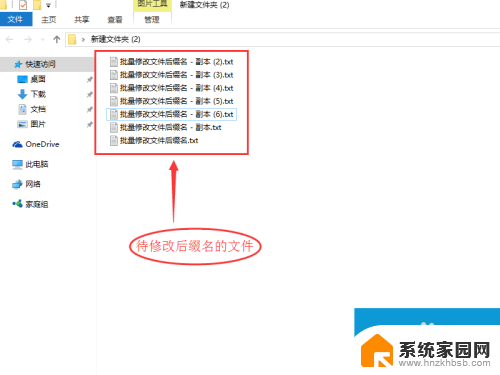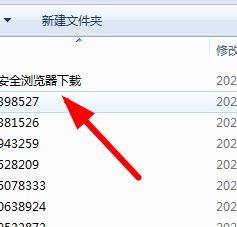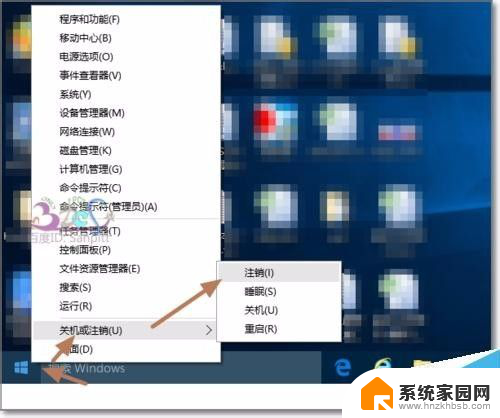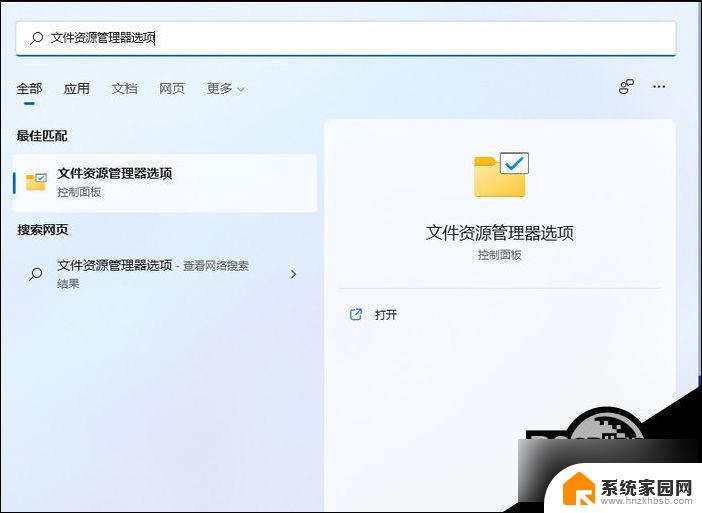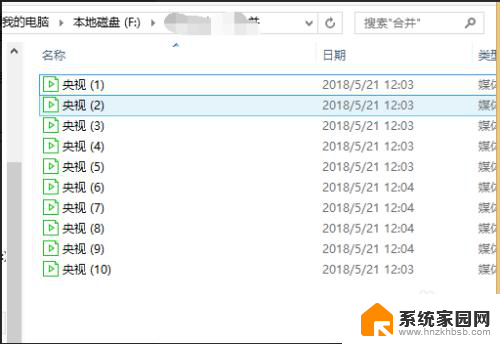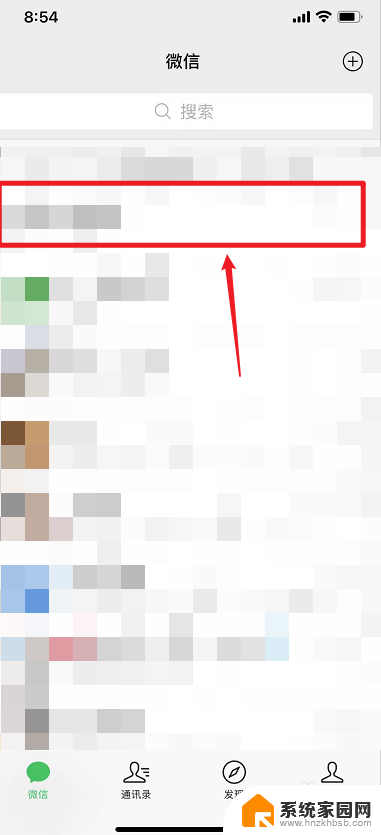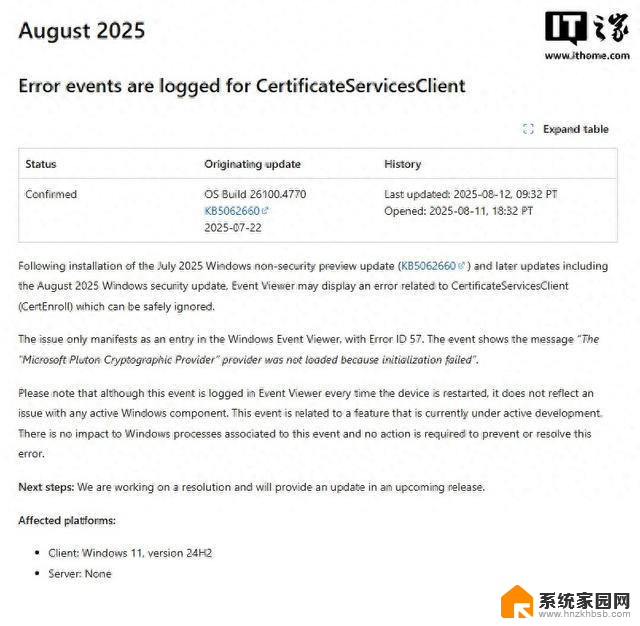win11将txt改为bat Windows 11系统中将TXT文本文件改成bat文件的操作指南
更新时间:2024-03-11 17:16:43作者:hnzkhbsb
Windows 11系统的到来为用户带来了许多新的功能和体验,其中一个备受关注的功能就是将TXT文本文件转换为bat文件的操作,这项功能的出现,使得用户可以更加灵活地运用文本文件,并通过bat文件实现自动化操作。无论是批量处理文件还是自动执行命令,这一功能都为用户提供了更多的选择和便利。下面我们将为大家详细介绍如何在Windows 11系统中将TXT文本文件改成bat文件,让我们一起来了解吧!
操作方法:
1.电脑桌面点击鼠标右键,点【新建】,然后点击【文本文档】。
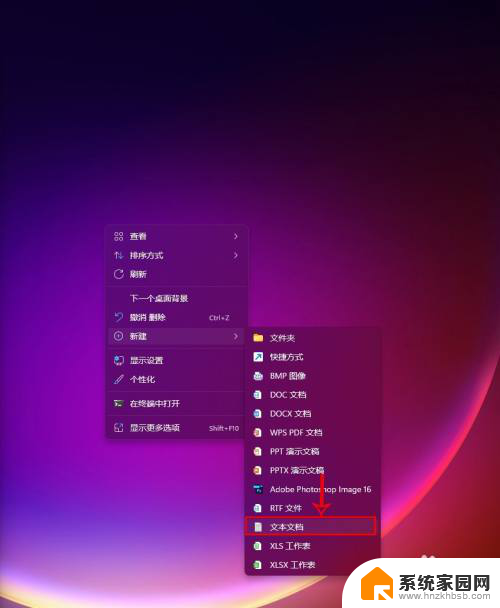
2.双击打开新建的文本文档。

3.点击右上角【文件】。
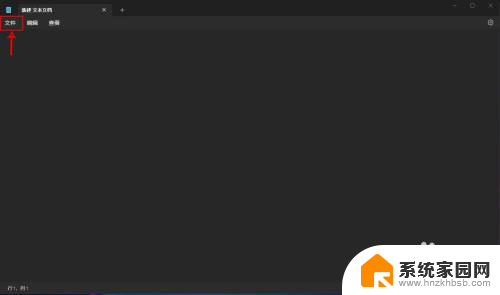
4.点击【另存为】。
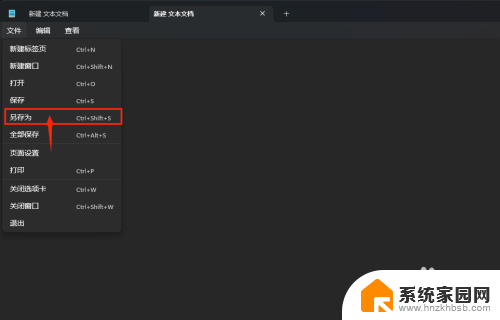
5.在另存为对话框,文件名后面加上【.bat】,保存类型选【所有文件】。再点击【保存】,即可看到文本文件已经变成bat文件。
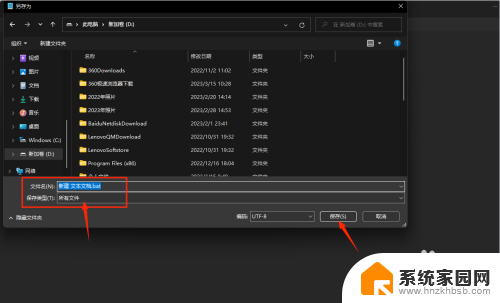
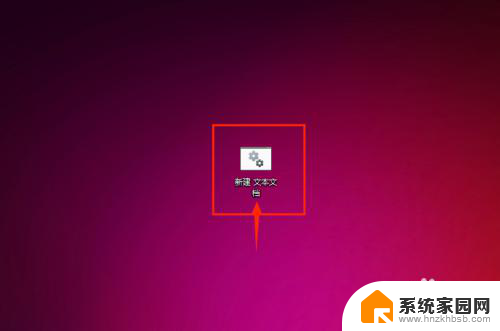
以上就是Win11将txt改为bat的全部内容,如果您遇到这种情况,您可以按照以上方法来解决,希望这能对大家有所帮助。